youreの場合、私のようなCubaseのユーザーは、大型ミキシングコンソール(およびワイヤとパッチベイの強制泥沼)は、もはやあなたのスタジオでフィクスチャではありません。ザッツそのオーディオルーティングのすべてをソフトウェアで仮想配線で処理されるため。しかし、従来のミキサーの物理的な配線を使用すると、一般的に信号の流れと呼ばれている音声信号を走行していたそれに沿ってパスを参照してください助けました。つまり、あなたが圧縮機にあなたのミキサーからの挿入をパッチを適用した場合、その後、イコライザの入力にコンプレッサーの出力を供給して、再びミキサーインサートのリターンにEQを供給し、音声信号がとる経路のthats。あなたはCubaseの中の信号の流れを参照してくださいいけないので、そのようなパスを作成する方法を理解するために挑戦することができます。例えば、圧縮機の前でCubaseの中でEQはあるか、後に来るのですか?あなたはその柔軟性を活用できるように、私はその信号の流れを紹介してみましょう。
チャンネルの種類
オーディオチャンネルの信号の流れは、VSTインストゥルメント、ReWireを、グループ、およびステレオ(またはマルチチャネル)出力を含む任意のオーディオベースのチャネルと同一です。それは他のすべてのチャネルタイプで見つかった送信部を欠いているために唯一の違いは、ステレオ出力チャンネルです。このことを念頭に置いて、すべてのこれらのチャネルは、カスタマイズ可能な信号の流れを持っていることに注意してください。
チャンネル設定ウィンドウ
MixConsole内のすべてのオーディオベースのチャネルは、対応するチャンネル設定ウィンドウを持っています。それはあなたが編集したいチャンネルでEボタンをクリックしてアクセスすることができます。

図1. MixConsoleチャンネルのフェーダーの上部にあるEボタンを押します。
チャンネル設定ウィンドウが前、挿入、ストリップ(別名チャンネルストリップ)、EQ、センド、フェーダーセクションを含むいくつかのセクションがあります。 (スポイラーの警告は:youllのが見るように、その最後の文は、それよりも複雑、その一言で言えば、信号の流れであるが、。)
図2.チャンネル設定ウィンドウを開きます。
左から右に、このウィンドウを見ると、ヤウドは、信号の流れを想定しています。それはいくつかのポイントで左から右へ流れるが、それは常にそのパスを移動するdoesntの。別の一般的な誤解は、オーディオが最初フェーダー部を介して来ることであるが、それはdoesntの。実際には、フェーダーは信号の流れのほぼ最後の点です。最初から最後までの信号の流れを通過することができます。
1.前のセクション
オーディオは、オーディオトラックに録音するか、VSTインストゥルメントから生成されているかどうか、それは最初に前のセクションに到達します。このセクションでは、ノブビューまたはイコライザビュー(イコライザーセクションを参照)でyoureのかどうかに応じて少し異なります。いずれにしても、コントロールが同一です。
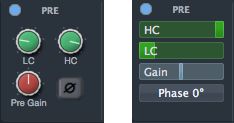
図3.つまみビュー(左)とイコライザビュー(右)でのプレセクション。
2.インサートセクション
信号はプリ部を離れた後、挿入部の8つのスロットの最初の6に入ります。 (インサート7,8はポストフェーダーであり、病気後にそれらの上に移動します。)インサートセクションでは、あなたがいずれかを使用する場合のCubaseで、またはサードパーティ製のブランドのいずれかから来て6種類のエフェクト·プロセッサーまで選択することができます。
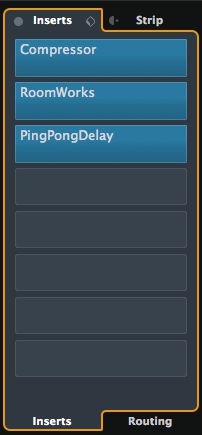
図4.インサートセクション。
信号は、次に1スロットから流れるの最初の6つのスロットは、多くのギターのストンプボックスのようなものです。図4に示す例では、信号は、遅延(PingPongDelay)を介して、その後リバーブ(RoomWorks)を介して、第1圧縮機を通って流れます。 6を介して、スロット3のいずれかのプラグインがアレントので、その後、ストリップセクションに流れます。
3.ストリップ部
用語ストリップは、はるかに伝統的なミキシングコンソールの垂直上から下への断面のように、チャンネルストリップの略です。これは、ゲート、コンプ(コンプレッサー)、ツール、土(彩度)、および制限を含めて最大5個々の効果で構成されています。ストリップは、チャンネル設定ウィンドウ内の2つの異なるビューがあり、ストリップのタブをクリックしてアクセスすることができます(左)および/またはチャンネルストリップ(右)タブ、ウィンドウの最上部に両方。
図5.ストリップセクション(ストリップタブ[左]、チャンネルストリップタブ[右])。
信号の流れはまた、左から右へのチャンネルストリップのタブで表されているインサートスロット(上から下)と同一です。スロットの順序は、ストリップ]タブ内の任意の効果(または空スロット)をクリックし、上にドラッグすることで変更することができます。しかし、EQの位置スロットを確認します。そのスロットを再配置することで、信号がにしてイコライザ部から流出するポイントをカスタマイズすることができます。
ストリップまず、または挿入最初に:それは質問です
あなたは図5のストリップのタブの左上隅をよく見ると、ドットで半円形に似たアイコンをtheresの。 Moveボタンのthats、それは前の挿入部intothe流れるように加工、したがって前ofandにストリップセクションを移動しますクリックしてください。 Moveボタンは、所望の場合は、再度、順序を逆にすることを可能にするストリップのタブの右上隅に表示されます。信号の流れの順序をカスタマイズすると、セクションでは、最初のオーディオを処理するものかを選択することができます。たとえば、挿入部は、ストリップセクションの前にあることを確認し、ストリップを介して送信するために、挿入前に、独自のノイズゲートのプラグインを使用する場合。
4.イコライザーセクション
信号EQポジションスロット(またはセクションが最後の信号を処理するように構成されているかに応じて、上半期人口インサートスロットの最後)上記の最後の人口ストリップスロットを通って流れた後に、イコライザ部に入ります。あなたは、チャンネルストリップのタブの横にイコライザー]タブをクリックして、そこに着くことができます。
あなたは、イコライザグラフの右上に表示されます(非常に)小さなボタンをクリックすることにより、イコライザ部の表示を変更することができます。その小さなボタンは、クリックされたときに切り替わります表示するに応じて外観を変更します。
私はイコライザファーストをしたい場合は?
ホードが見られるように、Cubaseの信号の流れは、高度にカスタマイズ可能です。あなたはイコライザ部は、ストリップやインサートの前に来たいと思った場合は、念のストリップが挿入の前にあり、ストリップでEQの位置スロットはオーダーの最上部にあることを確認します。
5.セクションを送信します
信号が(EQ位置スロットの配置に応じて、または最後の人口ストリップスロット)イコライザ部から流出した後、最大8つのスロットで構成されてセクションを、送信時に、それが到着します。スロットは、任意のバスまたはFXチャンネルトラックにリンクすることができます送信します。
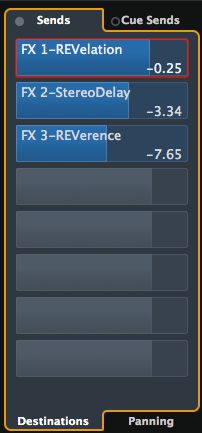
図6.ザ·セクションを送信します。
、図6になお、スロット1、2、および3は、3つのFXチャンネルトラックエフェクトにリンクされている:FX 1 - 啓示、FX 2-StereoDelay、およびFX 3-畏敬の念。あなたは、多くのFXチャンネルトラックを持つことができます
6.フェーダーセクション
からの信号が部はFXチャンネルに送信される送信しますので、フェーダー部に流入した信号は、ストリップセクションでEQ位置の配置に応じて、任意のストリップまたは挿入FXとともに、実際にイコライザ部のものです、ストリップセクションの移動]ボタンが設定されている場所と一緒に。
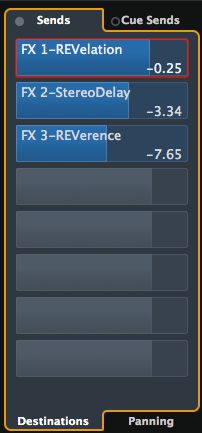
図7.フェーダーセクション。
フェーダーセクションについて考えるための最も簡単な方法は、これを次のとおりです。すべてのためのそのボリュームとパンの制御は、そのチャネル上で起こってthatsの。信号はフェーダー部を流れた後に通常、それはグループのチャンネルまたはステレオ出力チャンネルのような次のチャネル宛先に送信されます。しかし、チャネル信号経路のその必ずしも最終的な出力。
スロット7を挿入
私は前述したように、インサートスロット7
決定、決定
あなたはコンプレッサーの前にEQ、またはその逆を持っていることを好みますか?あなたは磁気IIの飽和効果の前、または後にEQをしたいですか。今、あなたは信号がCubaseのを流れる方法を知っていることを、あなたは何の効果を置くことができるか、プラグインをあなたがそれをしたい正確な場所。



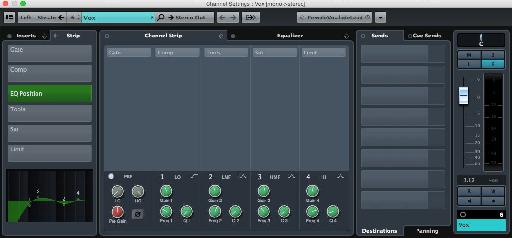
![Figure 5. The Strip section (Strip tab [left], Channel Strip tab [right]). Figure 5. The Strip section (Strip tab [left], Channel Strip tab [right]).](https://d29rinwu2hi5i3.cloudfront.net/article_media/a0f086a2-8ca4-4742-97ed-7d13fd07d05e/w512/fig-05.jpg)
 © 2024 Ask.Audio
A NonLinear Educating Company
© 2024 Ask.Audio
A NonLinear Educating Company
Discussion
Want to join the discussion?
Create an account or login to get started!